
Zyxel 11AX modem kurulum işlemlerinde kullanmakta olduğunuz web tarayıcınızı açınız adres satırına 192.168.1.1 veya http://modem.local yazıp Enter yapınız.
2. Açılan ekranda kullanıcı adı kısmına “admin” parola kısmına
“turktelekom” yazınız.
3. Şifrenizi yazdıktan sonra “Giriş Yap” butonuna tıklayınız.
4. Açılan ekranda yeni şifre oluşturabilirsiniz.
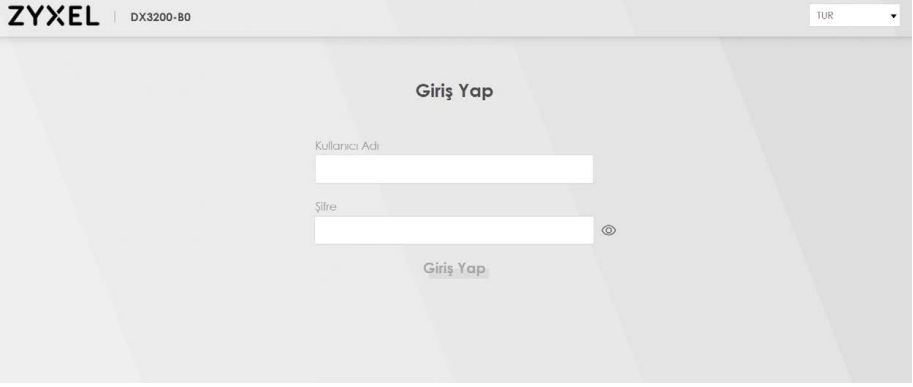
Şifre Değiştir butonuna tıklayarak ayarlarınızı kaydediniz. Ayarlar kaydedildikten sonra modem sizi yönetim arayüzüne yönlendirecektir.
6. Yönetim arayüzü açıldığında sağ üst panelde yer alan Ağ Ayarları menüsünden
Geniş Bant linkine tıklayınız.
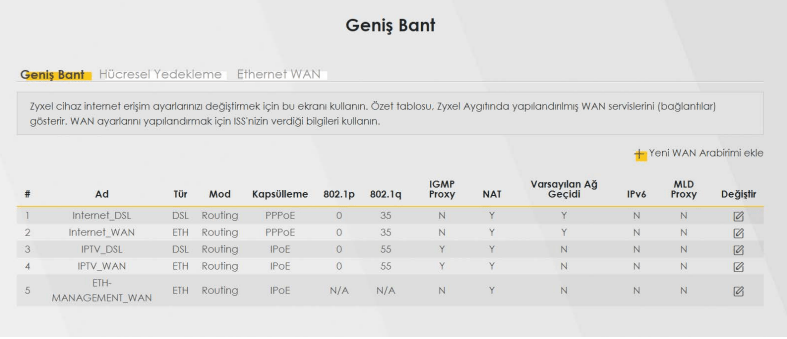
Fabrika ayarlarında kullanıcı adı iki bölüm ve @ttnet kısmı sabit olarak gelmektedir.
DSL kullanıcı adınız @ttnet ile bitiyorsa sol taraftaki alana DSL kullanıcı adınızın
@ttnet’ten önceki kısmını yazınız.
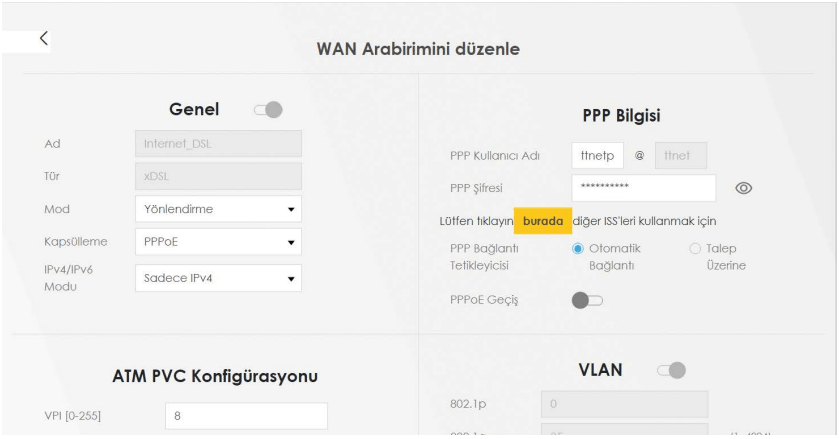
Elinizdeki belgede VDSL/ADSL kullanıcı adı kısmında ttnet’ten farklı bir serviste kullanıyor olabilir. Yukarıdaki ekran görüntüsünde olduğu gibi devam ediniz.
“TTNET dışında bir İnternet Servis Sağlayıcı ile kullanmak için tıklayınız.” kısmından elinizdeki kullanıcı adını şifresini giriniz. @ işaretini yazdığınızdan emin olun.
9. Uygula butonuna tıklayarak ayarlarınızı kaydediniz. Kısa bir süre sonra modeminiz servis sağlayıcınızdan iP adresi alacak İnternet ışığınız yeşil yanacaktır.
Aşağıdaki ekran modeminizin WEB arayüzünün genel görünüşünü göstermektedir. Bu ana ekrandan;
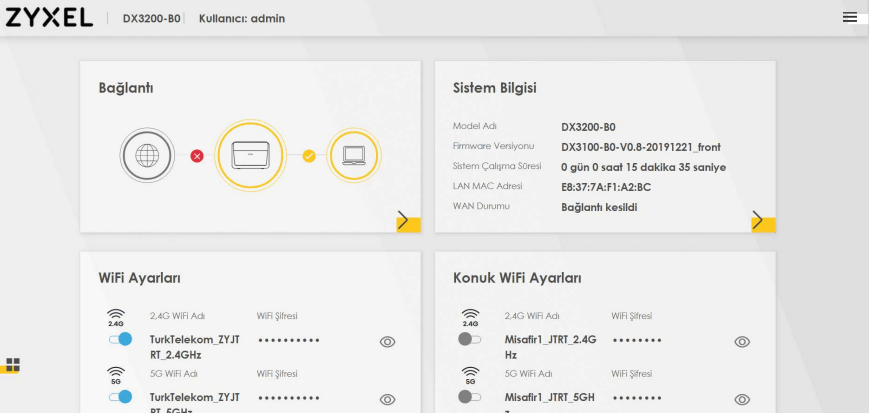
İçerik konuları
IPTV ayarları hakkında
Aşağıdaki tablo bu ekrandaki menülerde hangi işlemlerin yapılacağını kısaca anlatmaktadır.
IPTV bağlantısı için modeminizde herhangi bir ayar yapmanıza gerek yoktur.
Elinizdeki STB cihazı ile yayın alabilmeniz için modemin 2. PVC üzerinden (2. Sanal devre) IP almış olması gerekmektedir. Bunu kontrol etmek için modemin anasayfasındaki “Sistem Bilgisine” tıklayın.
Sistem bilgisi sayfasında WAN bilgisi altında İnternet ve IPTV PVC’sinin bilgileri görülmektedir. IPTV için IP adresi görüyorsanız modeminiz IPTV PVC üzerinden yayın alabilecek demektir. Burada IP adresi görmenize rağmen IPTV yayını alamıyorsanız internet servis sağlayıcınızın çağrı merkezi (444 1 444) ile görüşmeniz gerekmektedir.
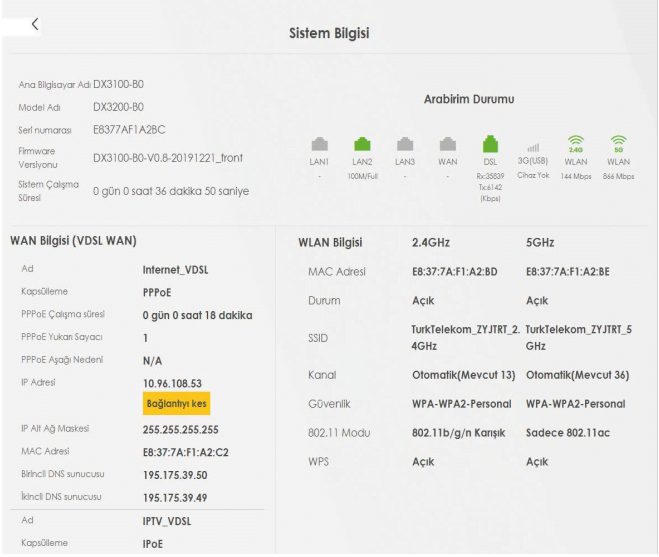
Zyxel 11AX Kablosuz ayarları nasıl yapılır?
Zyxel 11AX modeminizin WEB arayüzünde ana menüde yan tarafta bulunan paneldeki “Ağ Ayarları” bölümünden “Kablosuz” linkine tıklayınız. “Kablosuz Ağ Kurulumu” kısmında değişilik yapacağınız “Bant” değeri olan 2.4Ghz veya 5Ghz seçiniz.
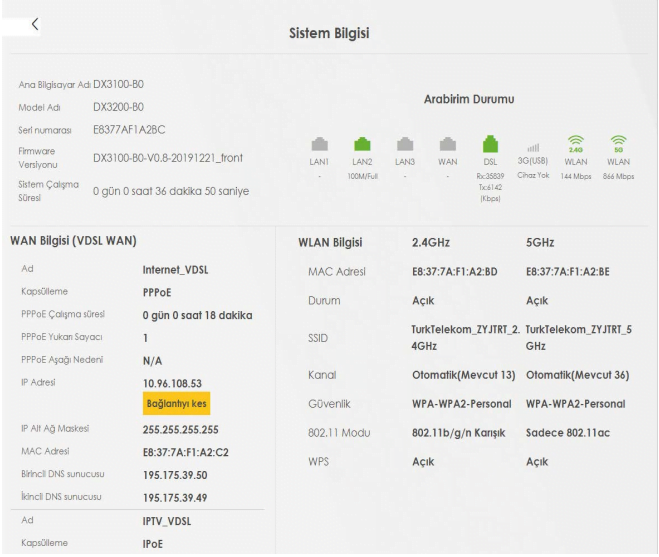
Modeminizin 2.4G ve 5G kablosuz ağ adları (SSID) ve kablosuz güvenlik şifresi fabrika ayarlarında yukarıdaki gibidir ve bu değerler her modem için farklıdır. Bu sayede kullanıcılar birbirlerinin şifresini tahmin edememektedir. Fabrika ayarlarındaki 2.4G ve 5G kablosuz ağ adları (SSID) ve kablosuz güvenlik şifresi (her iki bant için aynı) modeminizin kasasının altında yazmaktadır. Bu değerleri kullanarak modeminize güvenli bir şekilde bağlanabilirsiniz. “Güvenlik Modu” yüksek seviye olan “WPA/WPA2-PSK” olarak seçili gelmektedir.
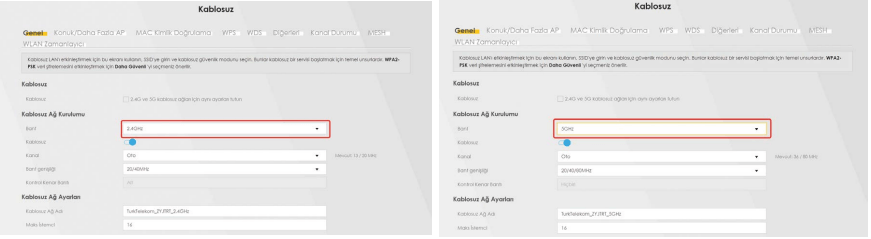
Zyxel 11AX modeminizin 2.4G ve 5G kablosuz ağ adı (SSID) ve kablosuz güvenlik şifresi her modem için farklı olmasına rağmen kablosuz ağ adı (SSID) ve kablosuz güvenlik seviyesi/şifresi değerlerinizi kendi belirlediğiniz değerlerle değiştirebilirsiniz.
Güvenlik Modu kısmını WPA2-PSK veya client desteği olması koşuluyla daha yüksek düzey bir şifreleme seviyesi olan WPA3-SAE olarak seçebilirsiniz. Şifre kısmına en az 12 haneli kablosuz ağ şifrenizi yazınız, şifre oluştururken harf, rakam ve standart sembollerin birçoğunu kullanabilirsiniz. Fakat burada belirlediğiniz şifreyi bilgisayarınızla kablosuz olarak İnternete bağlanmak için kullanacaksınız. Ağ adı
(SSID) alanına, modeminizin kablosuz bağlantı ismini yazabilirsiniz. Kablosuz kart takılı bir bilgisayardan ortamdaki kablosuz bağlantı noktaları arandığında modeminiz bu alana yazacağınız isimle görünecektir.
Çünkü kablosuz güvenlik ayarlarını yan paneldeki WPS/WLAN butonu ile kolayca yapılandırabilirsiniz.
Kablosuz kurulum hakkında
1. Modeminizin açık olduğundan emin olunuz. WPS destekli kablosuz ağ kartı takılı olan bilgisayarınızı modeminizin yakınına yerleştiriniz.
2. Modeminiz arka yüzünde sağ veya yan taraftaki WPS butonuna 5 sn basılı tutunuz.
Ardından 120 sn içinde WPS uyumlu kablosuz ağ bağdaştırıcınızdaki WPS butonlarına basınız.
Hangi cihaz üzerindeki WPS butonuna ilk önce bastığınız önemli değildir. Önemli olan cihazlardan birinde WPS’e basarak aktiflendiği süreden sonra 2 dakika içerisinde diğerinde de WPS’e basılmasıdır. Çünkü modemin ön panelindeki WPS ışığı modeminiz WPS destekli ağ kartı ile WPS bağlantısı oluştururken yeşil renkte yanıp söner.
3. Uygula butonuna tıklayarak ayarlarınızı kaydediniz.








































